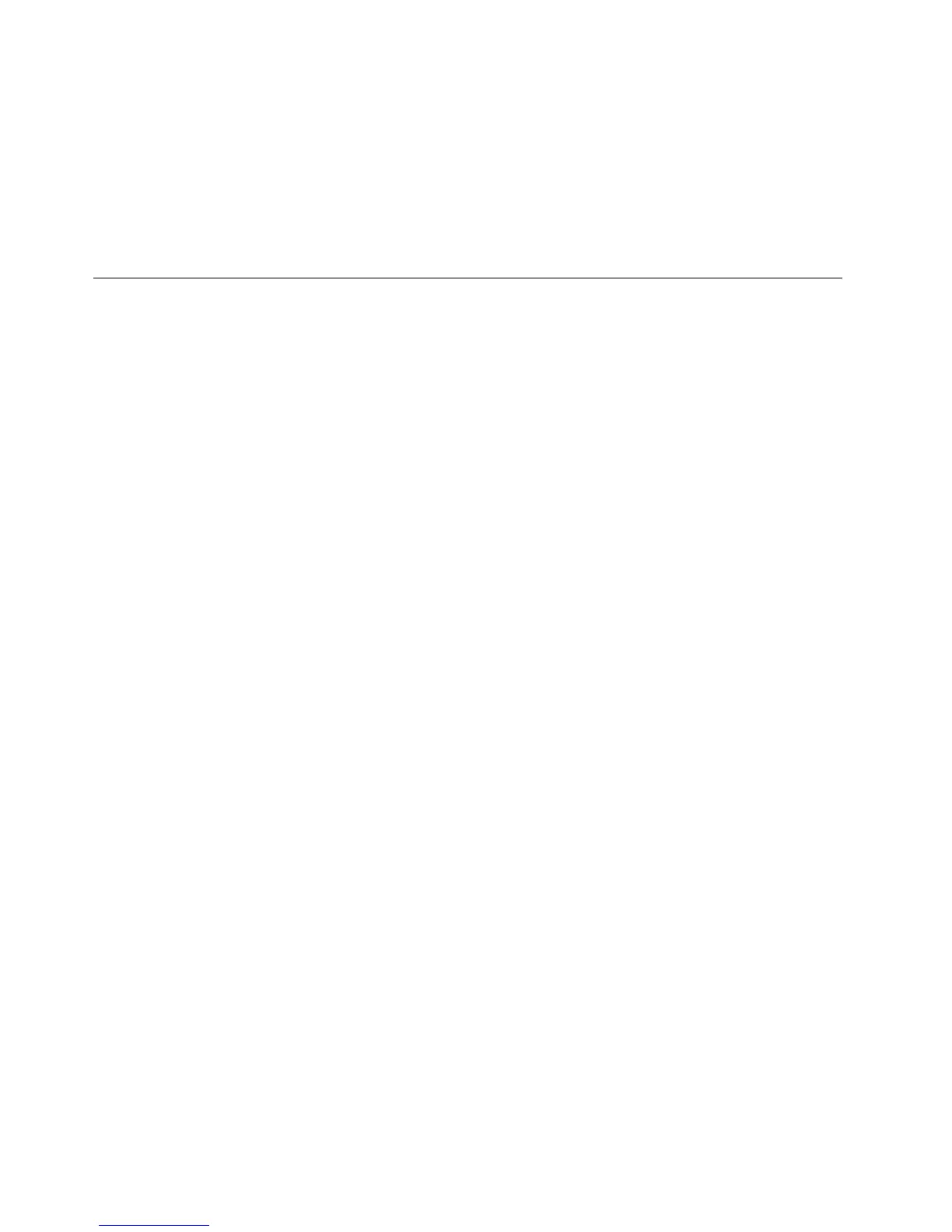DodajanjenovestrojneopremepopozivuzanamestitevželenegagonilnikanapraveklikniteHavedisk
(Uporabidisk)inBrowse(Prebrskaj).Natovpodmapinapraveizberitedatotekogonilnikanaprave.
•Vpodmapinapravepoiščitezagonskodatoteko(datotekospripono.exe).Dvokliknitedatotekoin
sleditenavodilomnazaslonu.
Opozorilo:čepotrebujeteposodobljenegonilnikenaprave,jihneprenašajtesspletnegamestaWindows
Update.DobitejihpridružbiLenovo.Večinformacijpoiščitevrazdelku»Preverjanje,alisogonilnikinaprave
posodobljeni«nastrani112
.
Odpravljanjetežavvzvezizobnovitvijo
ČenemoretedostopatidodelovnegaprostoraOneKeyRecoveryProaliokoljaWindows,nareditenekajod
tega:
•ZreševalnimmedijemzaženitedelovniprostorOneKeyRecoveryPro.Glejte»Izdelavainuporaba
reševalnegamedija«nastrani60
.
•Obnovitvenimedijuporabite,čeneuspenobenadrugametodaobnovitveinmorateobnovititrdidiskv
tovarniškeprivzetenastavitve.Glejte»Ustvarjanjeinuporabaobnovitvenihmedijev«nastrani57.
Opomba:Čezreševalnegamedijaaliobnovitvenegamedijanemoretedostopitidodelovnegaprostora
OneKeyRecoveryProaliokoljaWindows,jemožno,dareševalnanaprava(notranjitrdidisk,disk,trdidisk
USBalidrugazunanjanaprava)ninastavljenakotprvazagonskanapravavzagonskemzaporedjunaprav.
Najprejpreverite,alijevprogramuThinkPadSetupreševalnanapravanastavljenakotprvazagonskanaprava
vzaporedjuzagonskihnaprav.Zapodrobneinformacijeozačasnihintrajnihspremembahzagonskega
zaporedjanapravglejterazdelek»MeniStartup«nastrani107.
Pomembnoje,dačimprejustvaritereševalnimedijinkompletobnovitvenihmedijevterjihshranitena
varnomestoprihodnjouporabo.
62Vodičzauporabnika